Come disattivare i contatti e i suggerimenti degli eventi in Apple Mail

Apple Mail può suggerire eventi del calendario per te in base alle date e alle volte in cui scansiona i tuoi messaggi. Sebbene questa funzione possa sembrare davvero comoda per alcuni, altri potrebbero non voler usare tutto. Per fortuna, c'è un modo per disattivarlo.
CORRELATO: Come utilizzare i suggerimenti di Apple Mail per eventi e contatti
I contatti e i suggerimenti degli eventi sono una novità recente di Apple Mail in El Capitan. Ogni volta che ricevi un messaggio con un evento o le informazioni di contatto di una persona, Mail ti mostrerà l'opzione di aggiungerlo al tuo calendario o alla tua rubrica, rispettivamente. Funziona sia su macOS sia su iOS.
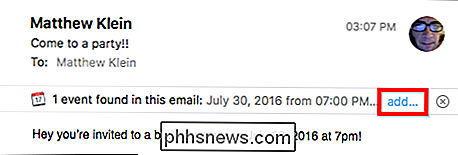
Ovviamente, questa è una funzione davvero comoda ed è facile capire perché non si voglia copiare e incollare noiosamente queste informazioni da un'app all'altra, quando è sufficiente fare clic su una pulsante e farlo accadere quasi istantaneamente.
Detto questo, ci sono alcuni utenti che potrebbero non volere questi suggerimenti. Per questo, c'è una soluzione: puoi disattivarli in macOS e iOS in pochi passaggi.
Disattiva i suggerimenti in macOS
Per prima cosa: se Mail aggiunge automaticamente i suggerimenti (dovrebbe essere spento per impostazione predefinita), quindi è necessario disabilitarlo. Apri le preferenze di Mail dal menu "Posta" o premendo Comando +, sulla tastiera.
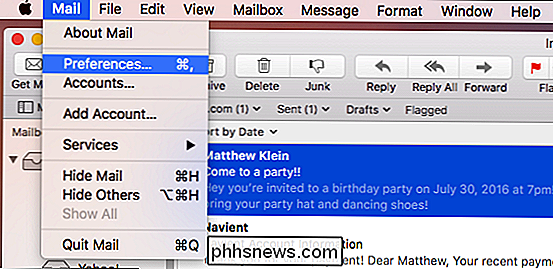
Nella scheda "Generale", fai clic sul pulsante accanto a "Aggiungi invito al calendario" e seleziona "Mai".
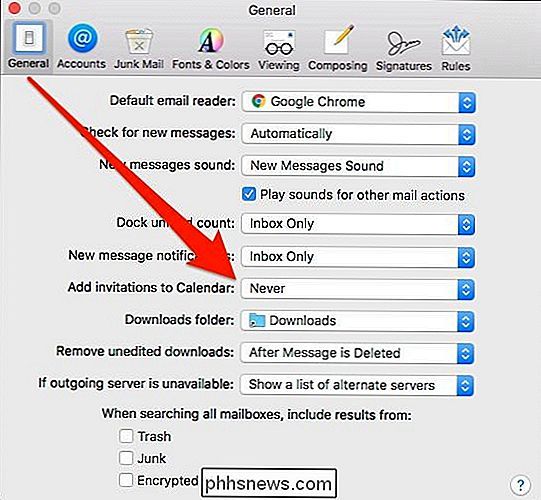
Avanti, per disattivare i suggerimenti in Calendario, apri l'app Calendario, quindi vai a Calendario> Preferenze nella barra dei menu o premi Comando +, sulla tastiera.
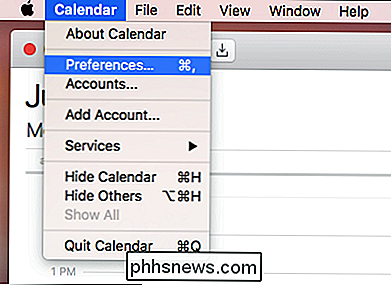
Cerca nella parte inferiore della scheda Generale e deseleziona l'opzione che dice "Mostra Trovato nel calendario delle app ".
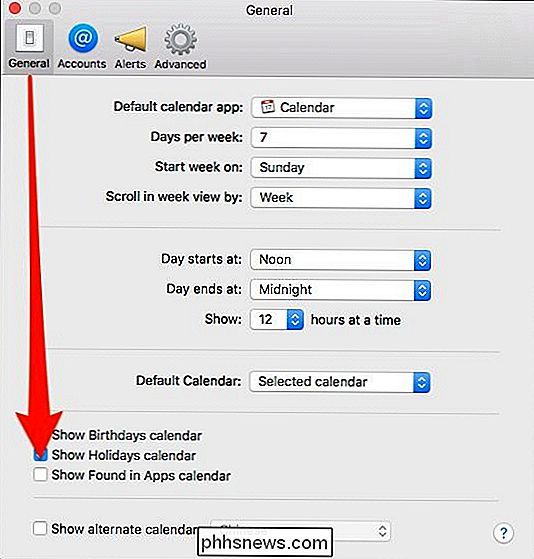
Confermare nella finestra di dialogo che si desidera disattivare questa funzione.
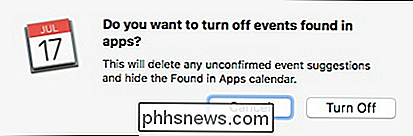
Infine, accedere all'applicazione Rubrica e aprire le preferenze dal menu" Contatti "o premendo Comando +, sulla tastiera.
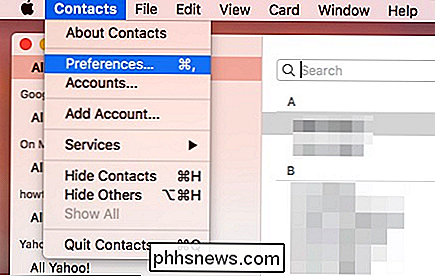
Nelle preferenze della Rubrica, fai clic sulla scheda "Generale" e deseleziona la casella accanto alla funzione "Mostra contatti trovati in App".
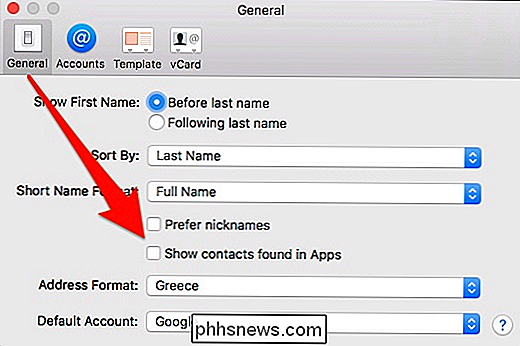
Ancora una volta, conferma sulla finestra di dialogo che vuoi trasformare funzione disattivata.
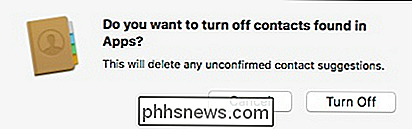
In questo modo verranno disattivati completamente i suggerimenti automatici per eventi e contatti macOS.
Disattiva i suggerimenti in iOS
Disattivare i suggerimenti in iOS è ancora più semplice. Innanzitutto, tocca le Impostazioni, quindi seleziona "Posta, contatti, calendari".
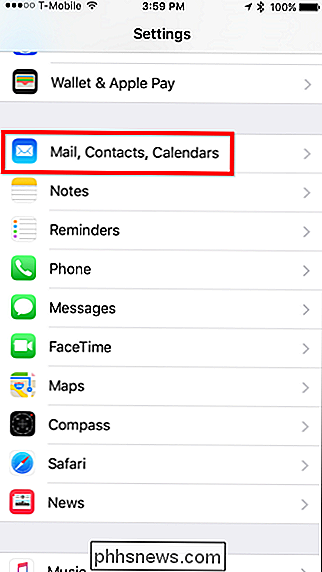
Nella schermata visualizzata, scorri verso il basso fino alla sezione "Contatti" e disabilita l'opzione accanto a "Contatti trovati nella posta".
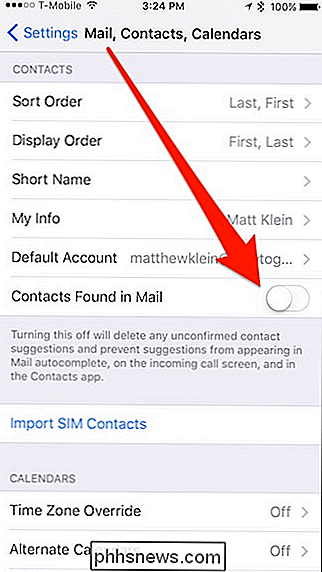
Scorri un po 'più avanti nella sezione "Calendari" e disabilita il passaggio accanto a "Eventi trovati nella posta".
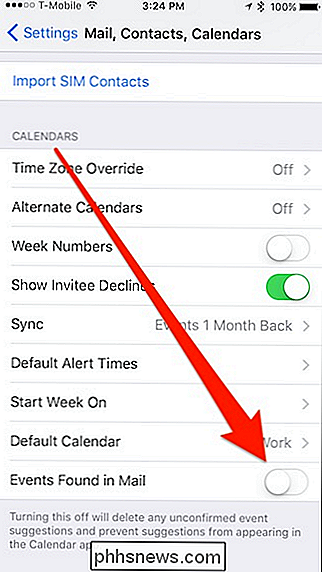
Fatto questo, hai finito e non riceverai più alcun suggerimento per eventi o contatti del calendario quando questa informazione è incorporato in un messaggio di posta elettronica. Se in seguito decidi di volere questa funzione, torna indietro e riattiva ogni funzione.

Come registrarsi online utilizzando una webcam
Vuoi fare una registrazione video di te stesso online? Per qualche strana ragione, molte persone registrano video semplici usando le videocamere, li trasferiscono sul loro computer e poi li caricano su Internet. Questo è totalmente comprensibile se stai filmando un progetto, un film, ecc. E stai usando una videocamera HD per questo, ma se hai solo bisogno di registrarti parlando di qualcosa, è un po 'eccessivo per la maggior parte delle persone.P

Come usare Delay, Echo e Reverb in Audacity
I tecnici del suono utilizzano tracce davvero sterili e le rendono naturali grazie agli effetti audio. Gli strumenti più comuni per farlo sono delay / echo e reverb e, con un certo know-how, puoi migliorare le tue tracce per il meglio. Tutti questi effetti funzionano per contribuire a rendere l'audio migliore, più profondo e più naturale .



